ಪರಿವಿಡಿ
ನಿಮ್ಮ ಎಲ್ಲಾ ಐಟಂಗಳನ್ನು ನೀವು ಜೋಡಿಸಿರುವ ಬುಟ್ಟಿಯಂತೆ ಒಂದು ಅನುಕ್ರಮವನ್ನು ಯೋಚಿಸಿ. Adobe Premiere Pro ನಲ್ಲಿ ನಿಮ್ಮ ಎಲ್ಲಾ ಕ್ಲಿಪ್ಗಳು, ಲೇಯರ್ಗಳು ಮತ್ತು ಆಬ್ಜೆಕ್ಟ್ಗಳನ್ನು ನೀವು ಹೊಂದಿರುವ ಅನುಕ್ರಮವಾಗಿದೆ. ಸಂಪೂರ್ಣ ಪ್ರಾಜೆಕ್ಟ್ ಮಾಡಲು ನೀವು ಅವುಗಳನ್ನು ಒಟ್ಟಿಗೆ ಹೊಲಿಯುವುದು ಇಲ್ಲಿಯೇ.
ನನಗೆ ಡೇವ್ ಎಂದು ಕರೆ ಮಾಡಿ. ನಾನು Adobe Premiere Pro ನಲ್ಲಿ ಪರಿಣಿತನಾಗಿದ್ದೇನೆ ಮತ್ತು ನಾನು ಅದನ್ನು ಕಳೆದ 10 ವರ್ಷಗಳಿಂದ ಬಳಸುತ್ತಿದ್ದೇನೆ ಮತ್ತು ಅವರ ವೀಡಿಯೊ ಪ್ರಾಜೆಕ್ಟ್ಗಳಿಗಾಗಿ ಸಾಕಷ್ಟು ಪರಿಚಿತ ಮಾಧ್ಯಮ ಕಂಪನಿಗಳೊಂದಿಗೆ ಕೆಲಸ ಮಾಡುತ್ತಿದ್ದೇನೆ.
ನೀವು ಸಂಪೂರ್ಣ ಪರಿಕಲ್ಪನೆಯನ್ನು ಪಡೆಯಲು ಸಿದ್ಧರಿದ್ದೀರಾ? ಒಂದು ಅನುಕ್ರಮ? ಅದನ್ನೇ ನಾನು ಈ ಲೇಖನದಲ್ಲಿ ವಿವರಿಸಲಿದ್ದೇನೆ. ಅನುಕ್ರಮವನ್ನು ಹೇಗೆ ರಚಿಸುವುದು, ನೆಸ್ಟೆಡ್ ಸೀಕ್ವೆನ್ಸ್ ಎಂದರೇನು ಎಂಬುದನ್ನು ವಿವರಿಸುವುದು ಮತ್ತು ನೀವು ಹೊಂದಿರಬಹುದಾದ ಇತರ ಕೆಲವು ಸಂಬಂಧಿತ ಪ್ರಶ್ನೆಗಳಿಗೆ ಉತ್ತರಿಸುವುದು ಹೇಗೆ ಎಂಬುದನ್ನು ಸಹ ನಾನು ನಿಮಗೆ ತೋರಿಸುತ್ತೇನೆ.
ಪ್ರಮುಖ ಟೇಕ್ಅವೇಗಳು
- ಅನುಕ್ರಮವಿಲ್ಲದೆ, ನೀವು ನಿಮ್ಮ ಟೈಮ್ಲೈನ್/ಪ್ರಾಜೆಕ್ಟ್ನಲ್ಲಿ ಏನನ್ನೂ ರಚಿಸಲು ಅಥವಾ ಮಾಡಲು ಸಾಧ್ಯವಿಲ್ಲ.
- ನಿಮ್ಮ ಅನುಕ್ರಮ ಸೆಟ್ಟಿಂಗ್ಗಳು ನಿಮ್ಮ ರಫ್ತು ಸೆಟ್ಟಿಂಗ್ಗಳ ಮೇಲೆ ಪರಿಣಾಮ ಬೀರುತ್ತವೆ, ನೀವು ಅದನ್ನು ಮೊದಲಿನಿಂದಲೇ ಪಡೆಯಬೇಕು.
- ನಿಮ್ಮ ಅನುಕ್ರಮವನ್ನು ರಚಿಸುವಾಗ ಸಂಘಟಿತವಾಗಿರಲು ಪ್ರಯತ್ನಿಸಿ ಮತ್ತು ಅದಕ್ಕೆ ತಕ್ಕಂತೆ ಅವುಗಳನ್ನು ಹೆಸರಿಸಿ.
ವೀಡಿಯೊ ಸಂಪಾದನೆಯಲ್ಲಿ ಅನುಕ್ರಮ ಎಂದರೇನು?
ಅನುಕ್ರಮವಿಲ್ಲದೆ, ನಿಮ್ಮ ಯೋಜನೆಯನ್ನು ಪ್ರಾರಂಭಿಸಲು ಯಾವುದೇ ಮಾರ್ಗವಿಲ್ಲ!
ಒಂದು ಅನುಕ್ರಮವು ನಿಮ್ಮ ಯೋಜನೆಯ ಮೂಲ ಅಂಶವಾಗಿದೆ. ನಿಮ್ಮ ಎಲ್ಲಾ ಕ್ಲಿಪ್ಗಳನ್ನು ನೀವು ಎಲ್ಲಿ ಜೋಡಿಸುತ್ತೀರಿ ಉದಾ. ಕಚ್ಚಾ ತುಣುಕನ್ನು, ಚಿತ್ರಗಳು, GIF ಗಳು ಅಥವಾ ಯಾವುದಾದರೂ ಮಾಧ್ಯಮ. ಹೊಂದಾಣಿಕೆ ಲೇಯರ್ಗಳು, ಘನ ಬಣ್ಣಗಳು, ಪರಿವರ್ತನೆಗಳು, ಇತ್ಯಾದಿಗಳಂತಹ ಲೇಯರ್ಗಳು.
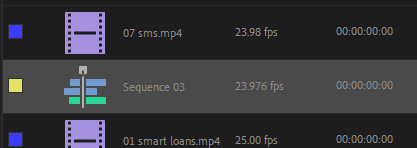
ನಿಮ್ಮ Adobe Premiere Pro ಟೈಮ್ಲೈನ್ನಲ್ಲಿ ಒಂದು ಅನುಕ್ರಮವನ್ನು ತೆರೆಯಲಾಗುತ್ತದೆ. ನೀವು ಎಷ್ಟು ಅನುಕ್ರಮಗಳನ್ನು ರಚಿಸಬಹುದು ಮತ್ತು ತೆರೆಯಬಹುದುನಿಮ್ಮ ಟೈಮ್ಲೈನ್ನಲ್ಲಿ ನೀವು ಬಯಸುತ್ತೀರಿ. ನಂತರ ನೀವು ಕೆಲಸ ಮಾಡಲು ಬಯಸುವ ಒಂದಕ್ಕೆ ಬದಲಿಸಿ. ಇದು ಅಷ್ಟು ಸರಳವಾಗಿದೆ.
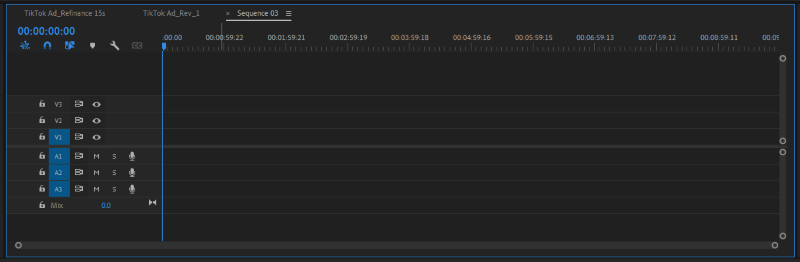
ಮೇಲಿನ ಚಿತ್ರದಲ್ಲಿ, ನನ್ನ ಟೈಮ್ಲೈನ್ನಲ್ಲಿ ನಾನು ಮೂರು ಅನುಕ್ರಮಗಳನ್ನು ತೆರೆದಿದ್ದೇನೆ ಮತ್ತು ನಾನು ಪ್ರಸ್ತುತ "ಸೀಕ್ವೆನ್ಸ್ 03" ನಲ್ಲಿದ್ದೇನೆ. ನೀವು ನೋಡುವಂತೆ, ಇದು ಖಾಲಿ ಅನುಕ್ರಮವಾಗಿದೆ.
ಪ್ಲೇ ಮಾಡಬಹುದಾದ ಫೈಲ್ ಮಾಡಲು ನಿಮ್ಮ ಪ್ರಾಜೆಕ್ಟ್ ಅನ್ನು ನೀವು ಪೂರ್ಣಗೊಳಿಸಿದಾಗ ದಿನದ ಕೊನೆಯಲ್ಲಿ ನೀವು ರಫ್ತು ಮಾಡುವ ಅನುಕ್ರಮವಾಗಿದೆ - MP4, MOV, AVI.
ಅಡೋಬ್ ಪ್ರೀಮಿಯರ್ ಪ್ರೊನಲ್ಲಿ ಸೀಕ್ವೆನ್ಸ್ ಅನ್ನು ಹೇಗೆ ರಚಿಸುವುದು
ಅನುಕ್ರಮವನ್ನು ರಚಿಸುವುದು ಸರಳ ಮತ್ತು ಸರಳವಾಗಿದೆ. ಒಮ್ಮೆ ನೀವು ಪ್ರೀಮಿಯರ್ ಪ್ರೊನಲ್ಲಿ ನಿಮ್ಮ ಪ್ರಾಜೆಕ್ಟ್ ಅನ್ನು ತೆರೆದ ನಂತರ, Bin ಫೋಲ್ಡರ್ ಎಂದು ಕರೆಯಲ್ಪಡುವ ನಿಮ್ಮ Project ಫೋಲ್ಡರ್ಗೆ ನ್ಯಾವಿಗೇಟ್ ಮಾಡಿ. ಅನುಕ್ರಮವನ್ನು ರಚಿಸಲು ಮೂರು ಮಾರ್ಗಗಳಿವೆ.
ವಿಧಾನ 1: ನಿಮ್ಮ ಪ್ರಾಜೆಕ್ಟ್ ಫೋಲ್ಡರ್ನಲ್ಲಿ ಖಾಲಿ ಜಾಗವನ್ನು ಕ್ಲಿಕ್ ಮಾಡಿ, ಬಲ ಕ್ಲಿಕ್ ಮಾಡಿ ನಂತರ ಹೊಸ ಐಟಂ ಮತ್ತು ಅಂತಿಮವಾಗಿ <ನ್ಯಾವಿಗೇಟ್ ಮಾಡಿ 1>ಅನುಕ್ರಮ .
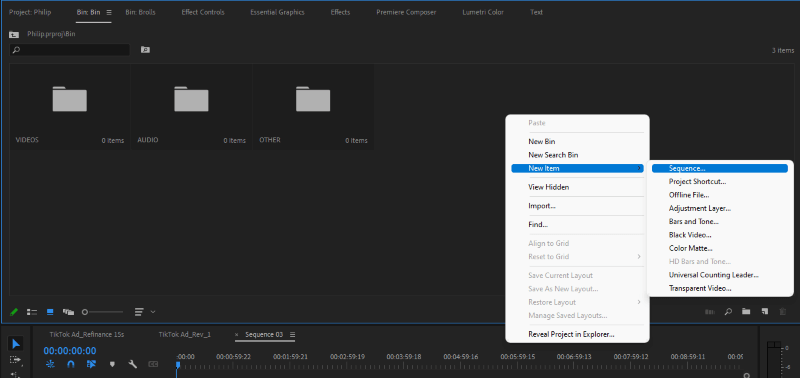
ವಿಧಾನ 2: ನಿಮ್ಮ ಪ್ರಾಜೆಕ್ಟ್ ಫೋಲ್ಡರ್ನ ಕೆಳಭಾಗಕ್ಕೆ ಹೋಗಿ ಮತ್ತು ಹೊಸ ಐಕಾನ್ ಅನ್ನು ಹುಡುಕಿ , ಅದರ ಮೇಲೆ ಕ್ಲಿಕ್ ಮಾಡಿ ಮತ್ತು ನಿಮ್ಮ ಅನುಕ್ರಮವನ್ನು ರಚಿಸಿ.
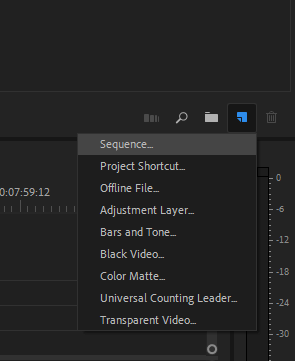
ವಿಧಾನ 3: ನಿಮ್ಮ ತುಣುಕಿನ ಜೊತೆಗೆ ನೀವು ಅನುಕ್ರಮವನ್ನು ಸಹ ರಚಿಸಬಹುದು. ಇದು ನಿಮ್ಮ ತುಣುಕಿನ ಗುಣಲಕ್ಷಣಗಳೊಂದಿಗೆ ನಿಮ್ಮ ಅನುಕ್ರಮ ಸೆಟ್ಟಿಂಗ್ಗಳನ್ನು ಹೊಂದಿಸುತ್ತದೆ. ನಿಮ್ಮ ಅನುಕ್ರಮವು ಫೂಟೇಜ್ನ ಫ್ರೇಮ್ ಗಾತ್ರ, ಫ್ರೇಮ್ ದರ, ಬಣ್ಣದ ಸ್ಥಳ, ಇತ್ಯಾದಿಗಳಲ್ಲಿ ಇರುತ್ತದೆ.
ನೀವು ಇದನ್ನು ತುಣುಕಿನ ಮೇಲೆ ಕ್ಲಿಕ್ ಮಾಡುವ ಮೂಲಕ ಮಾಡಬಹುದು. ಕ್ಲಿಕ್ ಮಾಡಿ, ಹಿಡಿದುಕೊಳ್ಳಿ ಮತ್ತು ಎಳೆಯಿರಿ ಹೊಸ ಐಕಾನ್ ನಿಮ್ಮ ಪ್ರಾಜೆಕ್ಟ್ ಪ್ಯಾನೆಲ್ನ ಕೆಳಭಾಗದಲ್ಲಿ ಮತ್ತು ಬೂಮ್, ನಿಮ್ಮ ಅನುಕ್ರಮವನ್ನು ನೀವು ರಚಿಸಿದ್ದೀರಿ.

ಗಮನಿಸಿ: ಈ ವಿಧಾನವು ಖಾಲಿಯನ್ನು ರಚಿಸುವುದಿಲ್ಲಅನುಕ್ರಮವಾಗಿ, ಅದು ಸ್ವಯಂಚಾಲಿತವಾಗಿ ಆ ತುಣುಕನ್ನು ಅನುಕ್ರಮಕ್ಕೆ ಆಮದು ಮಾಡಿಕೊಳ್ಳುತ್ತದೆ. ಇದು ನಿಮ್ಮ ತುಣುಕಿನ ಹೆಸರಾಗಿ ಅನುಕ್ರಮವನ್ನು ಹೆಸರಿಸುತ್ತದೆ. ನೀವು ಅದನ್ನು ನಂತರ ಮರುಹೆಸರಿಸಲು ಆಯ್ಕೆ ಮಾಡಬಹುದು.
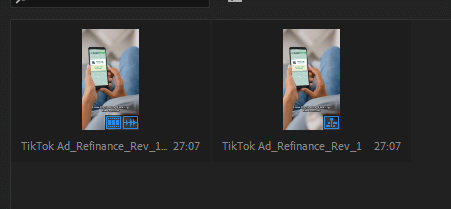
ಮೇಲಿನ ಚಿತ್ರದಲ್ಲಿ, ನಾವು ತುಣುಕನ್ನು ಹೊಂದಿದ್ದೇವೆ ಮತ್ತು ಪರಸ್ಪರ ಪಕ್ಕದಲ್ಲಿ ಕುಳಿತಿರುವ ಅನುಕ್ರಮವನ್ನು ನಾವು ಹೊಂದಿದ್ದೇವೆ.
ಪ್ರೀಮಿಯರ್ ಪ್ರೊ
1 ರಲ್ಲಿ ಅನುಕ್ರಮವನ್ನು ರಚಿಸಲು ಸಲಹೆಗಳು. ನಿಮಗೆ ಬೇಕಾದ ಸೆಟ್ಟಿಂಗ್ ಅನ್ನು ಅವಲಂಬಿಸಿ ಲಭ್ಯವಿರುವ ಅನುಕ್ರಮ ಪೂರ್ವನಿಗದಿಗಳಿಂದ ನೀವು ಆಯ್ಕೆ ಮಾಡಬಹುದು; ನಿಮ್ಮ ಫ್ರೇಮ್ ಗಾತ್ರ, ಫ್ರೇಮ್ ದರ ಮತ್ತು ಆಕಾರ ಅನುಪಾತ, ಮೂಲತಃ. ಅಲ್ಲದೆ, ನೀವು ವರ್ಕಿಂಗ್ ಕಲರ್ ಸ್ಪೇಸ್ ಅನ್ನು ಸರಿಹೊಂದಿಸಲು ಒಲವು ತೋರಬಹುದು.
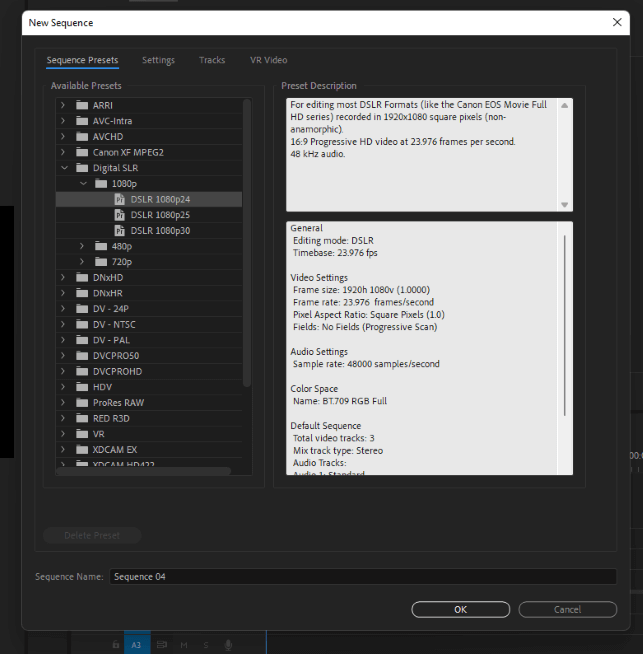
2. ನಿಮ್ಮ ಫ್ರೇಮ್ ಗಾತ್ರ, ಫ್ರೇಮ್ ದರ, ವರ್ಕಿಂಗ್ ಕಲರ್ ಸ್ಪೇಸ್ ಇತ್ಯಾದಿಗಳನ್ನು ಬದಲಾಯಿಸಲು, ಸೆಟ್ಟಿಂಗ್ಗಳು ಟ್ಯಾಬ್ಗೆ ನ್ಯಾವಿಗೇಟ್ ಮಾಡಿ ಮತ್ತು ಅದಕ್ಕೆ ತಕ್ಕಂತೆ ಬದಲಾಯಿಸಿ.

3. ನೀವು ಮರುಬಳಕೆ ಮಾಡಲು ಬಯಸಿದರೆ ಮತ್ತು ಮತ್ತೆ ಮತ್ತೆ ಸೆಟ್ಟಿಂಗ್ಗಳನ್ನು ಮಾಡುವ ಒತ್ತಡವನ್ನು ಉಳಿಸಲು ನೀವು ಬಯಸಿದರೆ ಮೊದಲೇ ಉಳಿಸಿ . ಉದಾಹರಣೆಗೆ, ನೀವು IG ರೀಲ್ ಆಯಾಮದಲ್ಲಿ 1080 x 1920 ಅನುಕ್ರಮವನ್ನು ರಚಿಸಲು ಬಯಸಿದರೆ, ನೀವು ಸೆಟ್ಟಿಂಗ್ಗಳನ್ನು ಹಸ್ತಚಾಲಿತವಾಗಿ ಮಾಡಬೇಕಾಗುತ್ತದೆ. ಭವಿಷ್ಯದಲ್ಲಿ ಮರುಬಳಕೆ ಮಾಡಲು ನೀವು ಪೂರ್ವನಿಗದಿಯನ್ನು ಉಳಿಸಬಹುದು.
4. ಸಂಘಟಿತವಾಗಿರಲು ಮರೆಯಬೇಡಿ. ಅದಕ್ಕೆ ಅನುಗುಣವಾಗಿ ನಿಮ್ಮ ಅನುಕ್ರಮವನ್ನು ಹೆಸರಿಸಲು ಮರೆಯಬೇಡಿ. ನಿಮ್ಮ ಅನುಕ್ರಮವನ್ನು ಮರುಹೆಸರಿಸಲು ನೀವು ಬಯಸಿದರೆ, ನೀವು ಅನುಕ್ರಮದ ಮೇಲೆ ಬಲ ಕ್ಲಿಕ್ ಮಾಡಬಹುದು ಮತ್ತು "ಮರುಹೆಸರಿಸು" ಕ್ಲಿಕ್ ಮಾಡಿ. ಇಲ್ಲಿ ನೀವು ಹೋಗಿ!
ಅಡೋಬ್ ಪ್ರೀಮಿಯರ್ ಪ್ರೊನಲ್ಲಿನ ಸೀಕ್ವೆನ್ಸ್ನ ಉಪಯೋಗಗಳು
ಪ್ರೀಮಿಯರ್ ಪ್ರೊ ಸೀಕ್ವೆನ್ಸ್ಗಳಿಗಾಗಿ ಕೆಲವು ಸಾಮಾನ್ಯ ಬಳಕೆಗಳು ಇಲ್ಲಿವೆ.
ವೀಡಿಯೊವನ್ನು ರಚಿಸಿ
0>ಒಂದು ಅನುಕ್ರಮವು ನಿಮ್ಮ ಯೋಜನೆಯ ತಲೆ ಮತ್ತು ದೇಹವಾಗಿದೆ. ಇದನ್ನು ರಚಿಸಲು ಬಳಸಲಾಗುತ್ತದೆನಿಮ್ಮ ಅಂತಿಮ ವೀಡಿಯೊ. ಇದು ಇಲ್ಲದೆ, ನಿಮ್ಮ ಟೈಮ್ಲೈನ್ನಲ್ಲಿ ನೀವು ಏನನ್ನೂ ಮಾಡಲು ಸಾಧ್ಯವಿಲ್ಲ.ದೊಡ್ಡ ಪ್ರಾಜೆಕ್ಟ್ ಅನ್ನು ಒಡೆಯಿರಿ
ನೀವು ಅನುಕ್ರಮದೊಳಗೆ ಅನುಕ್ರಮವನ್ನು ಹೊಂದಬಹುದು. ಹೌದು, ನೀವು ಸರಿಯಾಗಿ ಓದಿದ್ದೀರಿ. ಉತ್ಪಾದನೆಯನ್ನು ಸಣ್ಣ ಘಟಕಗಳಾಗಿ ವಿಭಜಿಸಲು ಇದನ್ನು ಬಳಸಲಾಗುತ್ತದೆ. ನೀವು ತುಂಬಾ ತುಣುಕನ್ನು ಹೊಂದಿರುವ ಸುದೀರ್ಘ ಕಥೆಯನ್ನು ಹೊಂದಿರುವ ಚಲನಚಿತ್ರದ ಸೆಟ್ಟಿಂಗ್ ಅನ್ನು ಯೋಚಿಸಿ. ನಿಮ್ಮ ಚಲನಚಿತ್ರವನ್ನು ಪ್ರಾರಂಭದಿಂದ ಅಂತ್ಯದವರೆಗೆ ಕೇವಲ ಒಂದು ಅನುಕ್ರಮದಲ್ಲಿ ರಚಿಸಲಾಗುವುದಿಲ್ಲ, ನೀವು ನಿಮ್ಮ ತಲೆಯನ್ನು ಸ್ಫೋಟಿಸುವಿರಿ.
ಈ ಅರ್ಥದಲ್ಲಿ ಒಂದು ಅನುಕ್ರಮವನ್ನು ಚಲನಚಿತ್ರವನ್ನು ಒಡೆಯಲು ಬಳಸಲಾಗುತ್ತದೆ, ನೀವು ಅವುಗಳನ್ನು ರಚಿಸಬಹುದು "ದೃಶ್ಯ 01, ದೃಶ್ಯ 02, ದೃಶ್ಯ 03... ದೃಶ್ಯ 101" ನಂತರ ಪ್ರತಿ ದೃಶ್ಯದ ತುಣುಕನ್ನು ಅದರ ಅನುಕ್ರಮ ದೃಶ್ಯದಲ್ಲಿ ಹೊಂದಿರಿ. ದಿನದ ಕೊನೆಯಲ್ಲಿ, ಒಮ್ಮೆ ನೀವು ಪ್ರತಿ ದೃಶ್ಯವನ್ನು ಎಡಿಟ್ ಮಾಡಿದ ನಂತರ, ನಿಮ್ಮ ಎಲ್ಲಾ ಅಧೀನ ದೃಶ್ಯಗಳನ್ನು ಒಟ್ಟಿಗೆ ಗುಂಪು ಮಾಡಲು ಆಮದು ಮಾಡಲು ನೀವು ಮಾಸ್ಟರ್ ದೃಶ್ಯವನ್ನು ರಚಿಸಬಹುದು.
ಈ ವಿಧಾನವು ನಿಮಗೆ ಉತ್ತಮ ವರ್ಕ್ಫ್ಲೋ ಹೊಂದುವಂತೆ ಮಾಡುತ್ತದೆ. ಜೊತೆಗೆ ಉತ್ತಮ ಡೇಟಾ ನಿರ್ವಹಣೆ. ನೆನಪಿಡಿ, ಸಂಘಟಿತರಾಗಿರಿ.
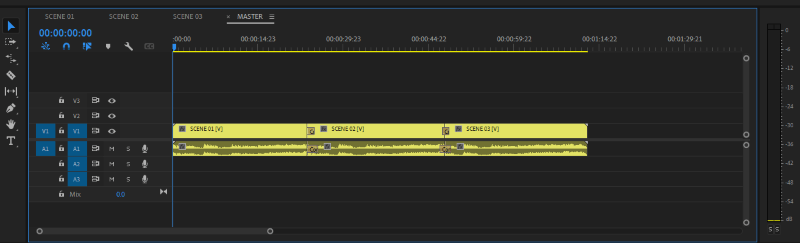
ಪ್ರಾಜೆಕ್ಟ್ ಅನ್ನು ಪರಿಷ್ಕರಿಸಿ
ಉತ್ತಮ ಕೆಲಸದ ಹರಿವನ್ನು ಇಟ್ಟುಕೊಳ್ಳುವಾಗ ಅನುಕ್ರಮಗಳು ಸಹಾಯಕವಾಗಬಹುದು. ನಿಮ್ಮ ಪ್ರಾಜೆಕ್ಟ್ ಅನ್ನು ನೀವು ಪರಿಷ್ಕರಿಸಲು ಬಯಸುತ್ತೀರಿ ಎಂದು ಭಾವಿಸಿ, ನೀವು ಹೊಸ ಬಣ್ಣದ ಗ್ರೇಡಿಂಗ್ ಅನ್ನು ಪ್ರಯತ್ನಿಸಲು ಬಯಸುತ್ತೀರಿ ಎಂದು ಹೇಳೋಣ, ಕೆಲವು ಪಠ್ಯಗಳನ್ನು ಬದಲಾಯಿಸಲು ಮತ್ತು ಹಿಂದಿನ ಫೈಲ್ ಅನ್ನು ಹಾಗೆಯೇ ಇರಿಸಿಕೊಂಡು ಕೆಲವು ಪರಿವರ್ತನೆಗಳನ್ನು ತೆಗೆದುಹಾಕಲು. ಅದಕ್ಕೆ ಅನುಕ್ರಮಗಳು ನಿಮಗೆ ಸಹಾಯ ಮಾಡಬಹುದು.
ನೀವು ನಿಮ್ಮ ಮೂಲ ಅನುಕ್ರಮವನ್ನು ಮಾತ್ರ ನಕಲು ಮಾಡಬೇಕಾಗಿದೆ. ಅನುಕ್ರಮದ ಮೇಲೆ ಬಲ ಕ್ಲಿಕ್ ಮಾಡುವ ಮೂಲಕ ನೀವು ನಕಲು ಮಾಡಬಹುದು ಮತ್ತು ಈಗಿನಿಂದಲೇ ನಕಲು ಮಾಡಬಹುದು, ನಂತರ ನೀವು ಅದನ್ನು ಬಯಸಿದಂತೆ ಮರುಹೆಸರಿಸಬಹುದು, ಬಹುಶಃ "Dave_Rev_1". ಡಬಲ್ ಕ್ಲಿಕ್ ಮಾಡುವ ಮೂಲಕ ಅದನ್ನು ತೆರೆಯಿರಿಅದು, ನಿಮ್ಮ ಬದಲಾವಣೆಗಳನ್ನು ಮಾಡಿ, ಮತ್ತು ನೀವು ಹೋಗಿ!
ನಕಲು ಅನುಕ್ರಮಕ್ಕೆ ಮಾಡಿದ ಹೊಸ ಬದಲಾವಣೆಗಳು ಖಂಡಿತವಾಗಿಯೂ ಮೂಲ ಅನುಕ್ರಮದಲ್ಲಿ ಕಾಣಿಸುವುದಿಲ್ಲ.
ಪ್ರೀಮಿಯರ್ ಪ್ರೊನಲ್ಲಿ ನೆಸ್ಟೆಡ್ ಸೀಕ್ವೆನ್ಸ್ ಎಂದರೇನು?
ಇನ್ನು ಮುಂದೆ ಸಂಘಟಿತವಾಗಿರಲು, ನೀವು ನೆಸ್ಟೆಡ್ ಅನುಕ್ರಮವನ್ನು ಬಳಸಿಕೊಳ್ಳಬಹುದು. ನಿಮ್ಮ ಅನುಕ್ರಮದಲ್ಲಿ ನೀವು ಕ್ಲಿಪ್ಗಳ ಗುಂಪನ್ನು ಹೊಂದಿದ್ದೀರಿ ಮತ್ತು ಅವುಗಳನ್ನು ಕಂಡುಹಿಡಿಯುವುದು ನಿಮಗೆ ಕಠಿಣವಾಗುತ್ತಿದೆ ಎಂದು ಭಾವಿಸಿದರೆ, ನೀವು ಅವುಗಳನ್ನು ಅನುಕ್ರಮವಾಗಿ ಗೂಡು ಮಾಡಬಹುದು. ಇದು ಎಲ್ಲಾ ಕ್ಲಿಪ್ಗಳನ್ನು ಹೊಸ ಅನುಕ್ರಮದೊಂದಿಗೆ ಬದಲಾಯಿಸುತ್ತದೆ.
ನೀವು ಇದನ್ನು ಹೇಗೆ ಮಾಡುತ್ತೀರಿ? ನೀವು ನೆಸ್ಟ್ ಮಾಡಲು ಬಯಸುವ ಎಲ್ಲಾ ಕ್ಲಿಪ್ಗಳನ್ನು ಹೈಲೈಟ್ ಮಾಡಿ, ನಂತರ ಅದರ ಮೇಲೆ ಬಲ ಕ್ಲಿಕ್ ಮಾಡಿ ಮತ್ತು ನೆಸ್ಟ್ ಸೀಕ್ವೆನ್ಸ್ ಕ್ಲಿಕ್ ಮಾಡಿ. ನಂತರ ನಿಮಗೆ ಬೇಕಾದಂತೆ ನಿಮ್ಮ ನೆಸ್ಟೆಡ್ ಅನುಕ್ರಮವನ್ನು ಹೆಸರಿಸಿ. ಇದು ಅಷ್ಟು ಸರಳವಾಗಿದೆ.
ಉದಾಹರಣೆಗೆ, ಈ ಸ್ಕ್ರೀನ್ಶಾಟ್ ನಾನು ಗೂಡುಕಟ್ಟಲು ಬಯಸಿದ ಹೈಲೈಟ್ ಮಾಡಿದ ಕ್ಲಿಪ್ಗಳನ್ನು ತೋರಿಸುತ್ತದೆ.
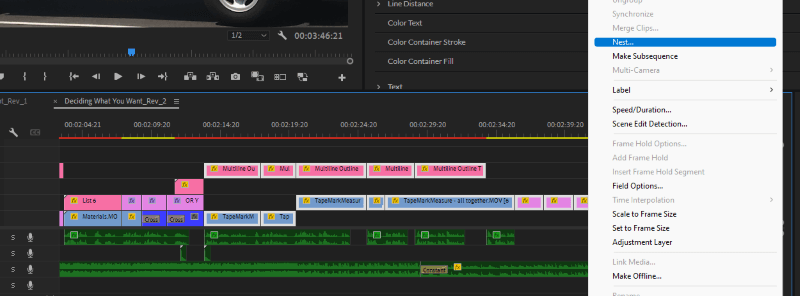
ಮತ್ತು ಈ ಸ್ಕ್ರೀನ್ಶಾಟ್ ಗೂಡುಕಟ್ಟುವಿಕೆಯ ಪರಿಣಾಮವಾಗಿದೆ, ಅದು ಸುಂದರವಾಗಿಲ್ಲವೇ?
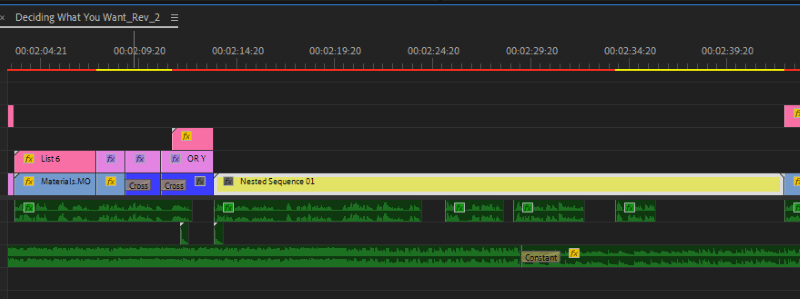
ಅಲ್ಲದೆ, ನಿಮ್ಮ ಗೂಡಿನ ಅನುಕ್ರಮದ ಮೇಲೆ ನೀವು ಯಾವುದೇ ಪರಿಣಾಮವನ್ನು ಅನ್ವಯಿಸಬಹುದು, ಅನುಕ್ರಮವೂ ಸಹ. ಇದರೊಂದಿಗೆ ಆಟವಾಡಿ ಮತ್ತು ನನ್ನಂತೆಯೇ ನೀವು ಅದನ್ನು ಆನಂದಿಸುವಿರಿ.
FAQ ಗಳು
ಪ್ರೀಮಿಯರ್ ಪ್ರೊನಲ್ಲಿನ ಅನುಕ್ರಮಗಳ ಕುರಿತು ನೀವು ಹೊಂದಿರಬಹುದಾದ ಇತರ ಕೆಲವು ಸಂಬಂಧಿತ ಪ್ರಶ್ನೆಗಳು ಇಲ್ಲಿವೆ, ನಾನು ಪ್ರತಿಯೊಂದಕ್ಕೂ ಸಂಕ್ಷಿಪ್ತವಾಗಿ ಉತ್ತರಿಸುತ್ತೇನೆ ಕೆಳಗೆ.
ಪ್ರೀಮಿಯರ್ ಪ್ರೊನಲ್ಲಿ ಸೀಕ್ವೆನ್ಸ್ ಅನ್ನು ಹೇಗೆ ಉಳಿಸುವುದು?
ನೀವು ಅನುಕ್ರಮವನ್ನು ಉಳಿಸಲು ಸಾಧ್ಯವಿಲ್ಲ, ಒಮ್ಮೆ ನೀವು ನಿಮ್ಮ ಪ್ರಾಜೆಕ್ಟ್ ಅನ್ನು ಉಳಿಸಿದರೆ, ನೀವು ಹೋಗುವುದು ಒಳ್ಳೆಯದು.
ಪ್ರೀಮಿಯರ್ ಪ್ರೊಗಾಗಿ ಯಾವ ಅನುಕ್ರಮ ಸೆಟ್ಟಿಂಗ್ಗಳನ್ನು ಹೊಂದಿಸಬೇಕು?
ಸರಿ, ಇದು ನೀವು ಏನನ್ನು ರಚಿಸಲು ಬಯಸುತ್ತೀರಿ ಎಂಬುದರ ಮೇಲೆ ಅವಲಂಬಿತವಾಗಿರುತ್ತದೆ. ನೀವು ಟಿಕ್ಟಾಕ್ಗಾಗಿ ರಚಿಸಲು ಬಯಸುವಿರಾ? 4K ಅಥವಾ 1080pಯುಟ್ಯೂಬ್ ವಿಡಿಯೋ? Instagram? ಅವೆಲ್ಲವೂ ವಿಭಿನ್ನ ಸೆಟ್ಟಿಂಗ್ಗಳನ್ನು ಹೊಂದಿವೆ, ಮೂಲಭೂತವಾಗಿ ಫ್ರೇಮ್ ಗಾತ್ರವು ಅವುಗಳನ್ನು ಪ್ರತ್ಯೇಕಿಸುತ್ತದೆ. ಆದರೆ ಸಾಮಾನ್ಯವಾಗಿ, ನೀವು ಡಿಜಿಟಲ್ SLR, 1080 24fps ಅನ್ನು ಬಳಸಬಹುದು ನಂತರ ಫ್ರೇಮ್ ಗಾತ್ರವನ್ನು ಬಯಸಿದಂತೆ ತಿರುಚಬಹುದು. ಈ ಪೂರ್ವನಿಗದಿಯು ಹೆಚ್ಚಿನ ಆಟಗಾರರಿಗೆ ಮಾನದಂಡವಾಗಿದೆ.
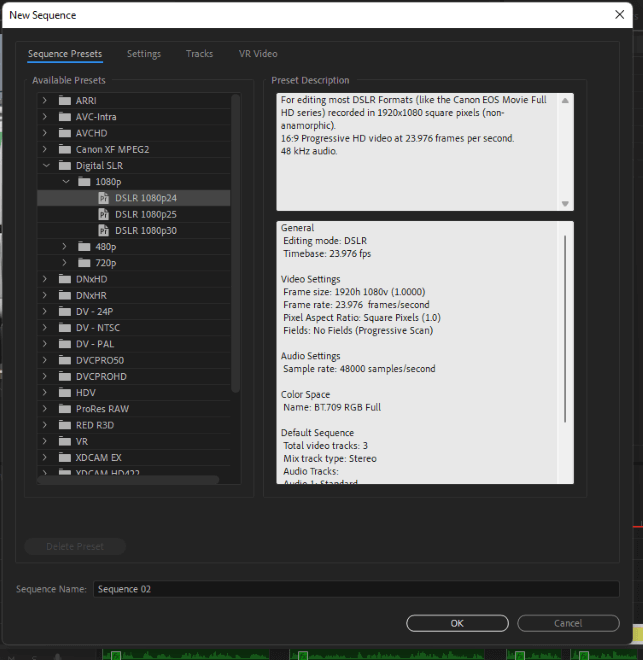
ಉಪ ಅನುಕ್ರಮ ಎಂದರೇನು?
ಇದು ಹೆಚ್ಚು ಕಡಿಮೆ ನೆಸ್ಟೆಡ್ ಸೀಕ್ವೆನ್ಸ್ನಂತಿದೆ ಆದರೆ ಇದು ನಿಮ್ಮ ಮುಖ್ಯ ಅನುಕ್ರಮದಲ್ಲಿ ನಿಮ್ಮ ಹೈಲೈಟ್ ಮಾಡಿದ ಕ್ಲಿಪ್ಗಳನ್ನು ಅಸ್ಪೃಶ್ಯವಾಗಿ ಬಿಡುತ್ತದೆ, ಅಂದರೆ ಅದು ಅವುಗಳನ್ನು ಹೊಸ ಅನುಕ್ರಮದೊಂದಿಗೆ ಬದಲಾಯಿಸುವುದಿಲ್ಲ. ಇದು ಹೈಲೈಟ್ ಮಾಡಿದ ಕ್ಲಿಪ್ಗಳೊಂದಿಗೆ ನಿಮ್ಮ ಪ್ರಾಜೆಕ್ಟ್ ಫೋಲ್ಡರ್ನಲ್ಲಿ ಉಪ ಅನುಕ್ರಮವನ್ನು ಮಾತ್ರ ರಚಿಸುತ್ತದೆ ನೀವು ಮತ್ತೆ ಕ್ಲಿಪ್ಗಳಲ್ಲಿ ಎಲ್ಲಾ ಪರಿಣಾಮಗಳು, ಕತ್ತರಿಸುವುದು ಇತ್ಯಾದಿಗಳನ್ನು ಮಾಡದೆಯೇ ಹೊಸ ಅನುಕ್ರಮ. ನಿಮ್ಮ ಪ್ರಸ್ತುತ ಅನುಕ್ರಮದಿಂದ ನೀವು ಅವುಗಳನ್ನು ಆಯ್ಕೆಮಾಡಿ ಮತ್ತು ಹೈಲೈಟ್ ಮಾಡಬಹುದು, ಉಪ ಅನುಕ್ರಮವನ್ನು ಮಾಡಿ ಮತ್ತು ನಿಮ್ಮ ಮ್ಯಾಜಿಕ್ ಅನ್ನು ವರ್ಕ್ ಔಟ್ ಮಾಡಬಹುದು.
ನೀವು ಉಪ ಅನುಕ್ರಮವನ್ನು ಹೇಗೆ ರಚಿಸುತ್ತೀರಿ? ಇದು ಹೆಚ್ಚು ಕಡಿಮೆ ನೆಸ್ಟೆಡ್ ಅನುಕ್ರಮವನ್ನು ರಚಿಸುವಂತಿದೆ. ನೀವು ಕ್ಲಿಪ್ಗಳನ್ನು ಹೈಲೈಟ್ ಮಾಡಿ ಮತ್ತು ಅವುಗಳ ಮೇಲೆ ಬಲ ಕ್ಲಿಕ್ ಮಾಡಿ, ನಂತರ ಉಪ ಅನುಕ್ರಮವನ್ನು ಮಾಡಿ.
ತೀರ್ಮಾನ
ಈ ಲೇಖನದಿಂದ ನೀವು ಒಂದು ಅಥವಾ ಎರಡು ವಿಷಯಗಳನ್ನು ಪಡೆದುಕೊಂಡಿದ್ದೀರಿ ಎಂದು ನಾನು ನಂಬುತ್ತೇನೆ. ಅನುಕ್ರಮವು ನಿಮ್ಮ ಎಲ್ಲಾ ವಸ್ತುಗಳ ತುಣುಕುಗಳನ್ನು ಹೊಂದಿರುವ ಬುಟ್ಟಿಯಂತಿದೆ. ಅನುಕ್ರಮವಿಲ್ಲದೆ, ನೀವು ಟೈಮ್ಲೈನ್ ಹೊಂದಲು ಸಾಧ್ಯವಿಲ್ಲ, ನೀವು ಯಾವುದೇ ಮಾಧ್ಯಮವನ್ನು ರಫ್ತು ಮಾಡಲು ಸಾಧ್ಯವಿಲ್ಲ.
Adobe Premiere Pro ನಲ್ಲಿನ ಅನುಕ್ರಮಗಳ ಕುರಿತು ನೀವು ಯಾವುದೇ ಪ್ರಶ್ನೆಗಳನ್ನು ಹೊಂದಿದ್ದೀರಾ? ಕೆಳಗಿನ ಕಾಮೆಂಟ್ ವಿಭಾಗದಲ್ಲಿ ದಯವಿಟ್ಟು ನನಗೆ ತಿಳಿಸಿ. ನಾನು ಸಿದ್ಧನಾಗಿರುತ್ತೇನೆಸಹಾಯ!

